Topp 3 måter å overføre videoer fra datamaskin til iPhone Xs / X / 8
“Jeg lagret noen familievideoer på datamaskinen min. Nylig kjøpte jeg en ny iPhone 8 og vil importere videoene for å dele den med foreldrene mine. Er det en enkel måte å gjøre det eksporter videoer til iPhone 8 fra PC?”
Mange mennesker elsker å laste ned videoer eller spille inn egne klipp og lagre på datamaskinen sin. For de som har oppgradert telefonen til iPhone 8, vil de veldig gjerne overføre videoer fra datamaskin til iPhone 8 å kose seg i et tog eller dele med venner. I denne artikkelen viser vi deg tre enkle metoder for å kopiere videofiler fra datamaskin til iPhone 8 raskt.
- Måte 1: Importer videoer direkte fra datamaskin til iPhone 8 uten iTunes
- Måte 2: Synkroniser videoer fra Mac til iPhone 8 ved hjelp av iTunes
- Måte 3: Overfør videoer fra datamaskin til iPhone 8 med AirDrop
Måte 1: Importer videoer direkte fra datamaskin til iPhone 8 uten iTunes
iTunes er den første tanken for mange brukere nåroverføre videoer til iPhone, men fremgangsmåten er ganske kjedelig og iTunes kan ikke overføre videoer som ikke støttes av Apple. Derfor anbefaler vi deg å prøve Tenorshare iCareFone som den første løsningen. Dette profesjonelle iOS-filhåndteringsverktøyet kan være den beste måten å overføre videoer fra datamaskin til iPhone, iPad og iPod uten noen begrensninger.
- Last ned og installer Tenorshare iCareFone på datamaskinen din, og koble deretter iPhone til en USB-kabel. Når enheten er oppdaget, klikker du på "Filbehandling", så ser du et grensesnitt nedenfor
- Velg "Videoer" og klikk deretter på "Importer" -knappen for å legge til en video fra datamaskinen til iPhone


Måte 2: Synkroniser videoer fra Mac til iPhone 8 ved hjelp av iTunes
Når vi snakker om hvordan du importerer videoer fra datamaskin til iPhone-kamerarulle, kan iTunes være det mest kjente verktøyet. Følg trinnene nedenfor for å se hvordan det fungerer.
- Kjør iTunes på datamaskinen din og klikk på "Fil" i øverste venstre hjørne, klikk "Legg til fil i biblioteket"
- Koble iPhone 8 til PC og klikk på iPhone-ikonet i iTunes
- I kategorien til venstre velger du "Filmer" og merker av "Synkroniser filmer", klikker "Bruk" for å overføre video til iPhone



Måte 3: Overfør videoer fra datamaskin til iPhone 8 med Airdrop
Hvis du bare vil flytte flere eller én video til iPhone 8 fra datamaskinen din, vil AirDrop også være et alternativ. Sjekk hvordan du eksporterer en video fra datamaskin til iPhone nedenfor.
- Åpne "Bilder" -appen, klikk på Fil -> Importer for å legge til målvideoen til programmet
- Når videoen importeres, klikker du på delingsknappen og velger "Airdrop"
- Nå ser du et varsel for å informere deg om å slå på Airdrop på iOS-enheten
- Gå til kontrollpanelet og aktiver Airdrop på iPhone 8, du får et varsel om å godta den delte videoen, klikk "Godta"
- I løpet av sekunder vil videoen bli overført til iPhone-enheten din. Du kan se et varsel på din Mac som viser at videoen er sendt.

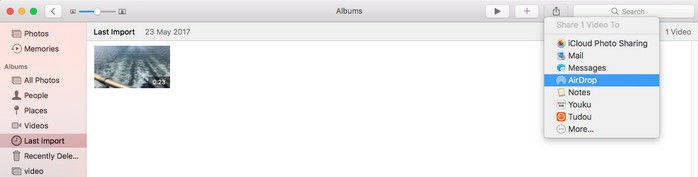
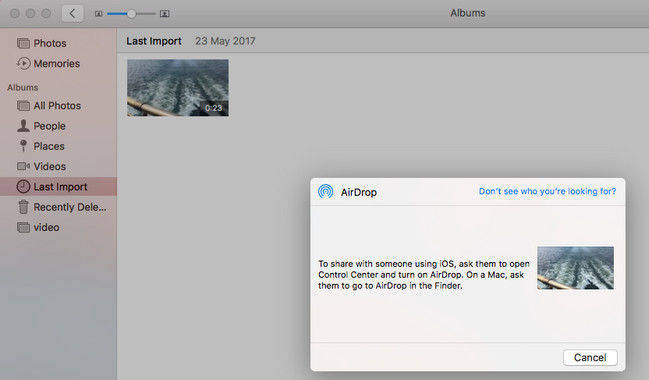

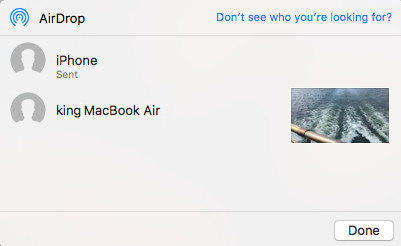
Bunnlinjen
Denne artikkelen introduserer tre enkle metoder åoverfør videoer fra datamaskin til iPhone 8 og iPhone 8 Plus med detaljerte instruksjoner. Hvis du har andre lignende behov, som eksportmusikk, bilder, iBooks og andre filer fra PC til din nye iPhone, vil Tenorshare iCareFone også være ditt valg.









